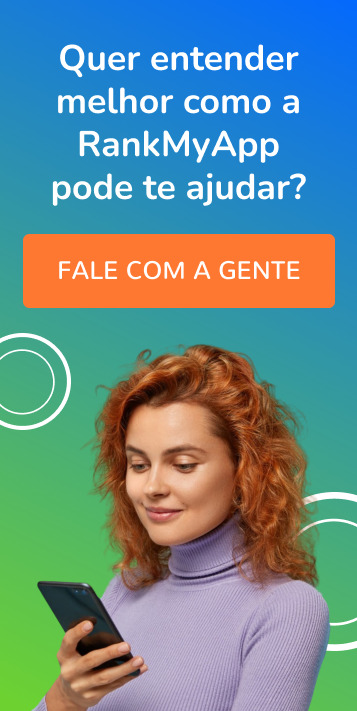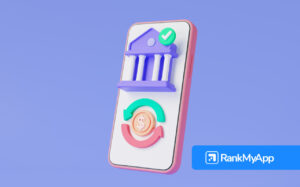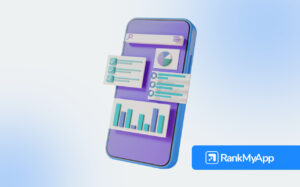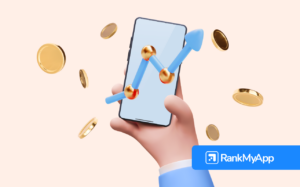Una vez desarrollada y probada, una aplicación está lista para ponerse a disposición del público. Siendo uno de los pasos más complejos de una nueva app, la duda sobre como subir una app a Play Store es muy común entre los propietarios de nuevas aplicaciones móviles.
Así, si estás listo para el lanzamiento de la aplicación pero no sabes como subir app a Play Store, no te preocupes. RankMyAPP ha preparado un paso a paso para esta tarea. Sigue leyendo y aprende a publicar en Play Store.
1 – Crea una cuenta en Google Play Console
El primer paso de como subir una app a Play Store es crear una cuenta de desarrollador en Play Console. En ella se encuentran todas las herramientas y requisitos necesarios para que la app esté disponible en la tienda de Google de la forma requerida por la tienda.
Para crear la cuenta, debes aceptar el acuerdo de desarrollador y pagar una tarifa de registro que cuesta $ 25, con una tarjeta de crédito internacional. Esta tarifa es única y, una vez pagada, te permite publicar tantas aplicaciones como quieras. Desafortunadamente, no hay manera de como subir una app a Play Store gratis.
2 – Vincula cuentas de desarrollador y comerciante
Para saber como subir una aplicación a Play Store que sea pagada o habilite suscripciones y compras desde la aplicación, debes vincular la cuenta de desarrollador a la cuenta de comerciante. Sin embargo, esté seguro de eso, ya que es una acción irreversible. Si quieres volver a tener una cuenta de desarrollador, tendrás que crear otra y pagar la tarifa.
Sin embargo, si estás seguro de la inclusión de valores en la aplicación:
- Inicia sesión en la consola para desarrolladores de Google Play;
- Haz clic en la pestaña “Informes financieros”;
- Selecciona “Configurar una cuenta de comerciante ahora”.
3 – Detalla la hoja de solicitud
Una vez registradas las cuentas, es el momento de describir las funciones para tener como subir una app a Play Store desde Android. En este paso, incluye toda la información que aparece en la página de descarga de la aplicación en Play Store. Después de eso, simplemente haz clic en “guardar borrador” y continua. Los datos proporcionados son:
Detalles del producto
En este espacio, agregue el título, la breve descripción y la descripción completa de la aplicación. Recuerde profundizar al máximo en la funcionalidad de la aplicación, ya que los usuarios accederán a esta información en la página de descarga.
Características gráficas
Aquí, elige las mejores capturas de pantalla y videos para ilustrar la descripción de la aplicación. Estos medios aumentan las posibilidades de convencer al usuario para que descargue la aplicación.
Idioma y traducción
Esta función es para aplicaciones multilingües, ya que permite registrar los idiomas presentes en la aplicación, detalle que se muestra en el formulario descriptivo. También puedes utilizar los servicios de Google para realizar traducciones automáticas.
Categorización
Elige la categoría o segmento al que pertenece la aplicación. Si quieres ayuda para definir su categoría, echa un vistazo al contenido único que hemos hecho al respecto haciendo clic aquí.
Datos de contacto
En este campo, rellene los principales formularios de contacto para la atención al usuario. Además del correo electrónico, que es obligatorio, también puedes incluir el número de teléfono, la dirección del sitio web y cualquier canal de servicio disponible para el público.
Política de privacidad
En la política de privacidad, es importante explicar de forma clara y sincera qué datos se recogen de los usuarios y cómo se utiliza esta información, ya sea mediante una funcionalidad integrada por terceros o nativa.
4 – Envía la versión de la aplicación que se va a publicar
Esta es la etapa para responder a la pregunta “¿cómo subir mi app a Play Store?”, en la que tendrás que cargar el APK (Android Package Kit). Sin embargo, a diferencia de lo anterior, cuando la aplicación se creó dentro de Play Console, tendrá una versión creada en “Administración de versiones”.
Para que se compruebe el estado del producto, debes elegir qué prueba se realizará en los primeros usos: versión interna, abierta, cerrada o de producción. En la última, es importante que una aplicación esté libre de errores, ya que la versión será accedida por el usuario.
Una vez seleccionadas las opciones, haz clic en “Crear versión” y luego sube el APK, nombrando a qué versión pertenece e incluyendo datos técnicos, que difieren por lo que la versión actual de la anterior.
5 – Información final
Es el último paso en como subir una app a Play Store. Aquí, simplemente seleccione la calificación indicativa de la aplicación, la cantidad (si se paga) y las regiones de disponibilidad. Aproveche la oportunidad para ver si la información anterior es correcta y, si es así, haz clic en “Revisar y publicar” en la sección “Administración de versiones”.
¡Listo! La aplicación estará disponible para su descarga desde Play Store. Con esto, puede realizar un seguimiento de las métricas de descarga, impresiones y más, que crean nuevas estrategias de marketing móvil para ganar prominencia en la tienda.
Ahora que ya sabes como subir una app a Google Play, ¿qué tal programar una reunión con uno de nuestros expertos y esbozar estrategias de marketing móvil asertivas y personalizadas para tu aplicación? ¡Cuenta con la ayuda de RankMyAPP para una aplicación exitosa!